앱 플레이어를 사용하시게 되면, 보통은 하나의 플레이어만 이용하시겠지만, 상황에 따라 여러 개를 실행해 할 때가 있습니다. 예를 들면 여러 개의 계정을 사용하거나, 여러 게임을 다양하게 즐기시는 분들이 자주 이용하게 되지 않을까 싶습니다. 오늘은 주제대로, 녹스(nox)를 통해 알아보며, 1개 이상의 플레이어를 실행시켜보도록 하겠습니다.
녹스 앱플레이어 멀티, 여러개 실행하기
1. 녹스 앱플레이어를 실행시켜주신 다음, [멀티 실행] 아이콘을 눌러주세요.
오른쪽 보조메뉴에 있으며, 아래 이미지를 참고하시면 더 쉽게 찾을 수 있습니다.
(빨간 표시가 멀티실행아이콘이며, Ctrl+6을 눌러 실행할 수도 있습니다.)
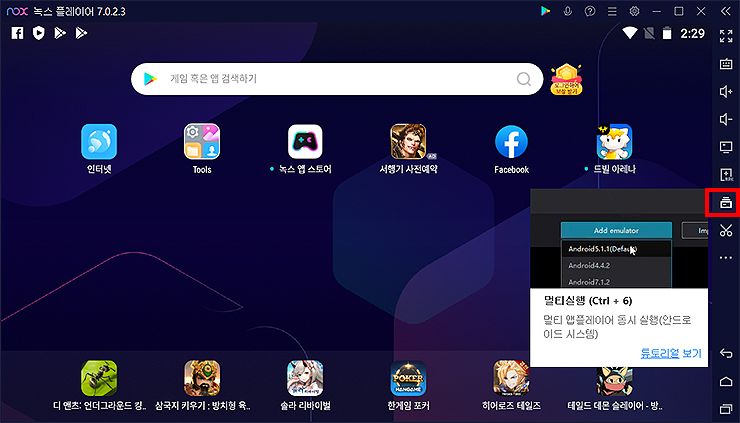
2. '멀티 앱플레이어'창이 열리셨다면, 하단의 [앱 플레이어 추가] 버튼을 눌러줍니다.
현재는 하나의 NoxPlayer가 실행되있는 상태이며, 추가적으로 하나를 더 여는 과정입니다.
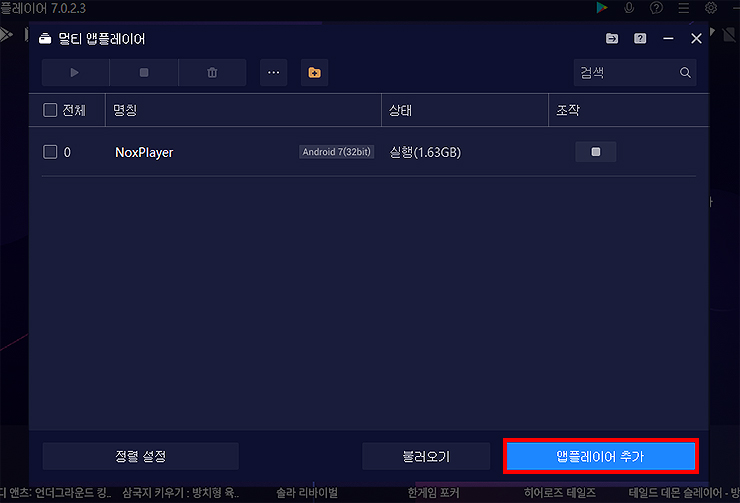
3. 실행할 플레이어의 안드로이드 버전을 선택할 수 있습니다.
버전에 따라 호환되는 앱들이 달라질 수 있기 때문에, 잘 고려해주셔야 합니다.
저는 '기초 버전'을 눌러 진행을 했습니다.

4. NoxPlayer1이 생성된게 보이며, 재생 버튼을 눌러주시면 됩니다.
시작으로 표시되며, 오른쪽 휴지통 아이콘을 눌러 제거를 할 수도 있습니다.
플레이어가 너무 많은 경우, 제거를 하거나 관리를 해줄 때 사용을 해볼 수 있습니다.
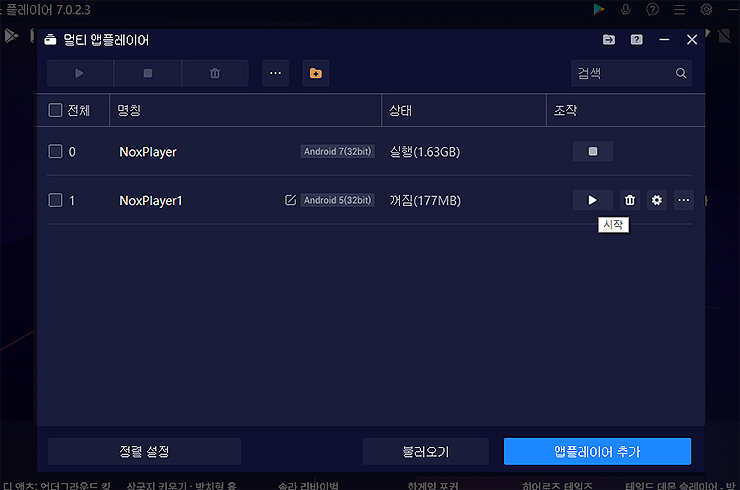
5. 아래 보기의 화면처럼, 녹스 플레이어가 2개 실행됩니다.
이런 식으로 1개 이상을 사용할 때 유용하게 쓰이며, 1개 이상의 게임을 즐길 때 유용한 기능이 될 수 있습니다. (어플에 따라 다르겠지만, 사양이 높은 앱을 실행할 경우, 컴퓨터의 렉이 걸리는 현상이 올 수 있습니다. 이런 부분들을 잘 고려해주셔야 하며, 상황에 따라 멀티를 사용해 주시면 될 것 같습니다.

이상, 오늘 주제였던 '녹스 앱플레이어 멀티, 여러개 실행하는 방법'에 대한 글이었습니다. 바로 앞에 설명에도 있지만, 여러 개의 게임을 같이 즐기고 싶은 경우에 사용하기 좋으며, 그 외에도 1개 이상을 켜고 싶을 때 사용해보시면 될 것 같습니다. 오늘은 nox player로 설명을 드렸지만, 다른 플레이어도 동일한 기능이 있는 경우가 많습니다. 다음에는 다른 프로그램의 사용방법도 안내해드리도록 하겠습니다.
nox 관련 다른 글 :
'게임 > 게임정보' 카테고리의 다른 글
| OP.GG 데스크탑 다운로드 사용법 (0) | 2022.03.28 |
|---|---|
| 발로란트 닉네임 변경하는 방법 알아보기 (0) | 2022.03.27 |
| 녹스 앱플레이어 다운로드 사용법 (Nox APP Player) (0) | 2022.03.26 |
| 발로란트 다운로드, 설치하는 방법 (2) | 2022.03.22 |
| 오징어게임 모바일 다운로드 (0) | 2022.03.15 |




댓글